คอร์ส Basic PivotTable to Advanced Dynamic Sales Dashboard (สอนสด1วัน)
฿3,900.00 Original price was: ฿3,900.00.฿3,390.00Current price is: ฿3,390.00.
(Wht excluded)
ผ่อน 339 /เดือนไม่มีดอกเบี้ย
เรียน 19 พ.ค 2024
ราคาโปร-30/4/24
อยากเก่ง อยากเป็นโปร Pivot Table พรีเซนท์เจ๋ง วิเคราะห์แจ๋ว ถ้าคุณเป็นผู้ที่เริ่มใช้งาน Pivot Table ยังงงๆงูๆปลาๆ มาเรียนให้รู้จริง รู้ลึก พลิกแพลงได้ ให้เก่งกันไปเลยทีเดียว มาเรียนกันเถอะครับ
ผลงาน Pivot Table จากนักเรียนในคอร์สนี้
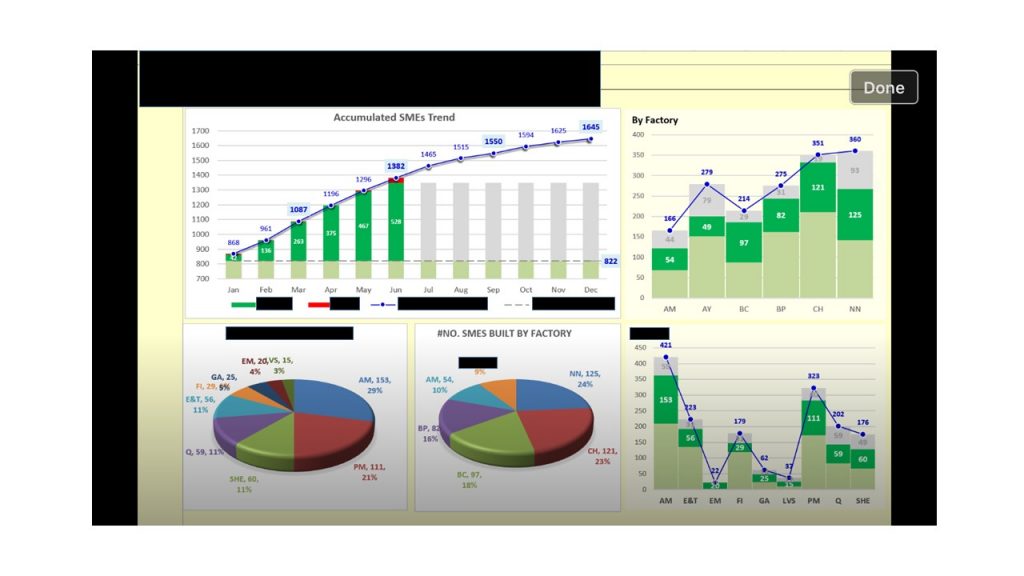
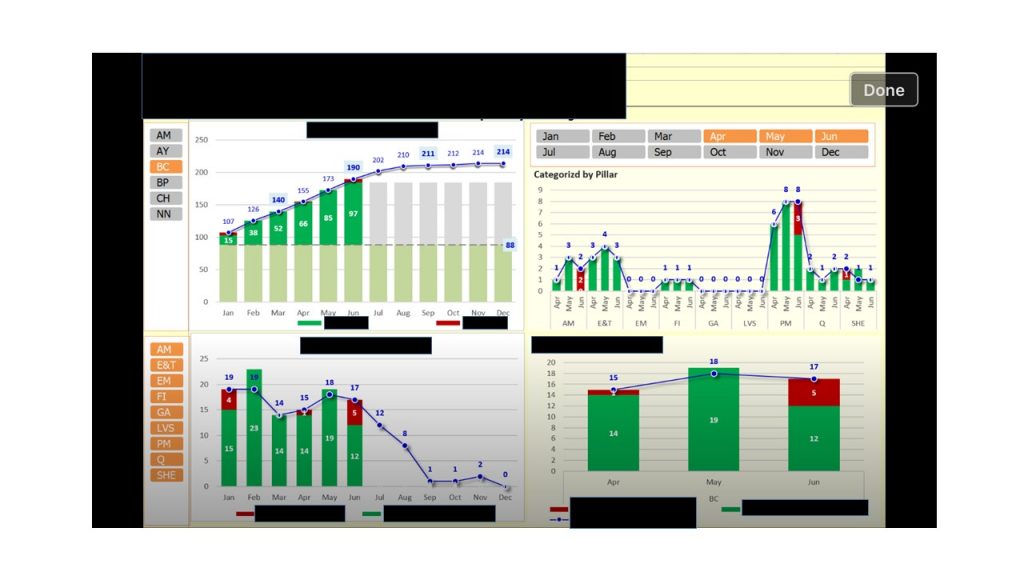
เนื้อหา

คำสั่งที่ได้เรียนรู้จากคอร์สนี้
- คำสั่ง Sort ใช้เรียงลำดับข้อมูล
- คำสั่ง Filter ใช้กรองข้อมูลในเงื่อนไขและรูปแบบต่างๆ
- คำสั่ง Group ใช้จัดกลุ่มข้อมูลเพื่อวิเคราะห์ข้อมูล
- คำสั่ง Slicer ใช้ทำงานแบบต่อเนื่องได้ประโยชน์สูงสุด ไม่ว่าจะสั่งพิมพ์ออกมา หรือจะนำไปทำรายงาน หรือ วิเคราะห์เพิ่มเติม
- คำสั่ง Timeline ใช้กรองข้อมูลได้ทั้ง ปี เดือน วัน และรายไตรมาส
3 วิธีสร้าง Pivot Table
- สร้างด้วย Quick Analysis
- สร้างด้วย Recommended PivotTables
- สร้างด้วยปุ่ม Pivot Table
การจัดการฟิลด์
- การวางฟิลด์ในพื้นที่ต่างๆบนรายงาน
- การนำฟิลด์ออกจากรายงาน
- การคำนวณฟิลด์
- การสลับโยกตำแหน่งฟิลด์
นอกจากนี้ยังได้เรียนรู้เรื่องอื่นๆ อีกมากมาย
- การเลือกสไตล์รายงานแบบต่างๆ( Pivot Table Style)
- การแสดงผลรวมย่อย ( Subtotals)
- การเลือกรูปแบบรายงาน (Report Layout)
- การเปลี่ยนหรือแก้ไขชุดข้อมูลที่นำมาใช้ (Change Data Source)
- การกรองข้อมูลจากฟิลด์บนรายงาน บนกราฟ (Pivot Chart)
- การกรองข้อมูลใน PivotChart โดยใช้ Slicer และ Timeline มาช่วย
คอร์สนี้เหมาะกับใคร
เหมาะกับผู้ที่ (เริ่ม) ใช้ PivotTable มาแล้วและรู้สึกว่ายังนำเสนอรายงานไม่ได้อย่างใจ อยากทำให้เป็นมืออาชีพมากขึ้น ทั้งในแง่การนำเสนอรูปแบบของข้อมูล และการวิเคราะห์บ่งชี้(หรือชี้นำ) ข้อมูลให้แก่เจ้านายหรือฝ่ายที่เกี่ยวข้องแบบชัดเป๊ะทุกมุมมองไม่ต้องมีคำถามกันเลยทีเดียว
https://www.facebook.com/ExcelbyPichart

เวลาเรียน 9.00-17.00 น.
🔴 วิธีชำระเงิน
1.โดยการโอนเงินผ่านธนาคาร
2.ชำระผ่านบัตรเครดิต
3.ผ่อนชำระผ่านธนาคารที่ร่วมรายการ (จะมีให้ดูในหน้า “สั่งซื้อและชำระเงิน”)
🔴 ราคานี้รวม คู่มือเรียน ประกาศนียบัตร (สมัครแล้วใส่ชื่อ นามสกุล ภาษาอังกฤษในช่องหมายเหตุมาให้ด้วยครับ )
🔴 ผู้เรียน นำ notebook มาเรียน / excel version 2013 ขึ้นไป
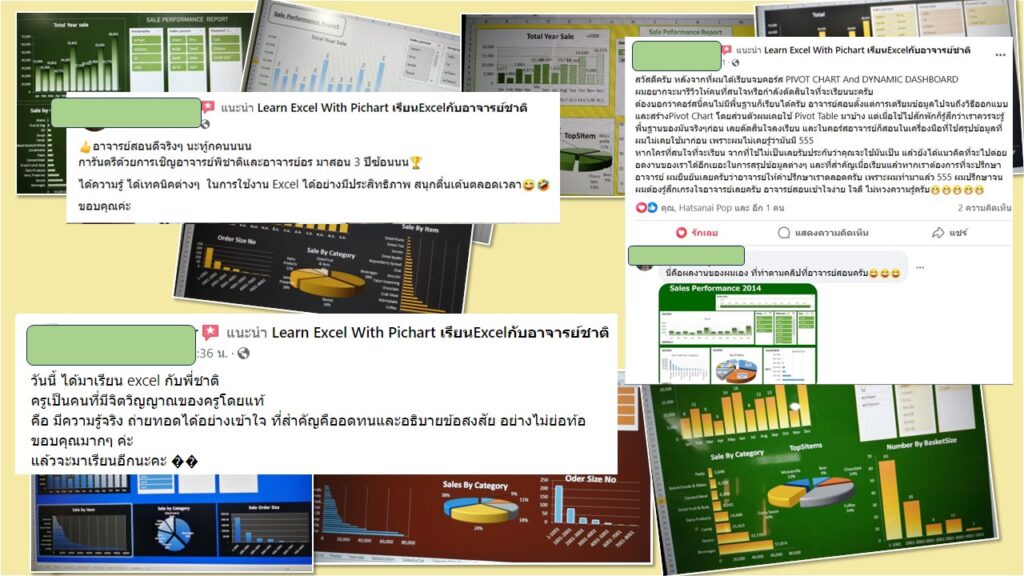
สินค้าที่เกี่ยวข้อง
คอร์สสอนสด
(Wht excluded)
ผ่อน 590/เดือนไม่มีดอกเบี้ย
เรียน 11,12,18 พ.ค. 2024
ราคาโปร- 30/4/24
( เหลืออีกเพียง 3 ที่นั่ง)
ดูรายละเอียด
(Wht excluded)
ผ่อน 549 /เดือนไม่มีดอกเบี้ย
เรียน 20-21 เม.ย. 2024
ราคาโปร-15/4/24
เหลืออีก 2 ที่เท่านั้น!!
ดูรายละเอียด



















